Электронная почта остается одним из основных инструментов делового общения. Через нее ведутся переговоры, заключаются сделки и пересылаются документы. С последним периодически возникают трудности. Мы расскажем, как отправить ПДФ-файл по электронной почте и избежать возможных проблем.
План статьи:
- Подготовка файла к отправке
- Как отправить PDF по почте
- Как отправить документ через Yandex-Почту
- Как отправить документ через Gmail
- Заключение
Подготовка файла к отправке
Перед тем как отправить файл PDF по электронной почте, нужно проверить его размер. В двух популярных почтовых сервисах: Gmail и Яндекс.Почте, вложение не может быть больше 25 и 30 МБ соответственно. Прикреплять к письму большие файлы нельзя.
Имейте в виду: в других почтовых клиентах технические требования могут быть иными. Правильно настроенный сервер автоматически рассылает сообщения об ошибках, в частности, о превышении размеров. Они приходят в виде ответного письма, но так происходит не всегда. Лучше перестраховаться и не выходить за пределы 20-25 МБ — это наиболее распространенные значения.
Как Отправить Большой Файл до 15 Гб по Электронной Почте или Другие Мессенджеры
При более благоприятном сценарии сервис предупредит о существующих ограничениях уже при создании письма. Вы сможете сразу устранить проблему и отправить правильное сообщение. Иногда некорректное вложение все равно прикрепляется. Например, почтовая служба Google может загрузить файл на облачный диск, а в письмо добавить ссылку на него.
Первый способ, который приходит на ум в такой ситуации — сжать PDF-файл. Лучше использовать ZIP-архивы — они открываются на любом компьютере встроенными средствами. Архивирование дает разные результаты. Отсканированные документы и файлы с большим количеством изображений сжимаются плохо — размер уменьшается на несколько процентов. В других случаях файлы сокращаются в несколько раз.
Другой способ более эффективен, но отнимает много времени. Файлы, полученные со сканера обычно представляют собой последовательность изображений, из-за чего занимают много места на диске. Функция оптического распознавания символов (OCR) автоматически преобразует их в текстовые документы, размер которых невелик. Однако OCR не всегда эффективно справляется с задачей.
В одних случаях в документе встречаются опечатки, что исправляется внимательной вычиткой и редактированием. В других — текст превращается в беспорядочную последовательность символов.
Возможно вас заинтересует: Аntiplagius — проверка уникальности онлайн
Наконец, можно разделить большой ПДФ-файл на несколько маленьких. Как это сделать вы можете узнать по этой ссылке: https://free-pdf.ru/kak-razdelit-pdf-fajl.php. Такой способ дает гарантированный результат.
Как отправить PDF по почте
В ряде случаев электронная переписка имеет официально признанный статус и влечет соответствующие юридические последствия. Это позволяет вести по электронной почте деловые переговоры, направлять претензии, проекты соглашений, обращения в государственные органы и другие материалы. Благодаря продуманным интерфейсам веб-сервисов, для отправки письма достаточно минимальной компьютерной грамотности.
КАК ОТПРАВИТЬ ФАЙЛ ПО ЭЛЕКТРОННОЙ ПОЧТЕ
Теперь, когда предварительные проверки и подготовки позади, узнаем, как отправить документ в ПДФ-формате на почту.
Как отправить документ через Yandex-Почту
1. Откройте почтовый клиент и нажмите «Написать» вверху слева.
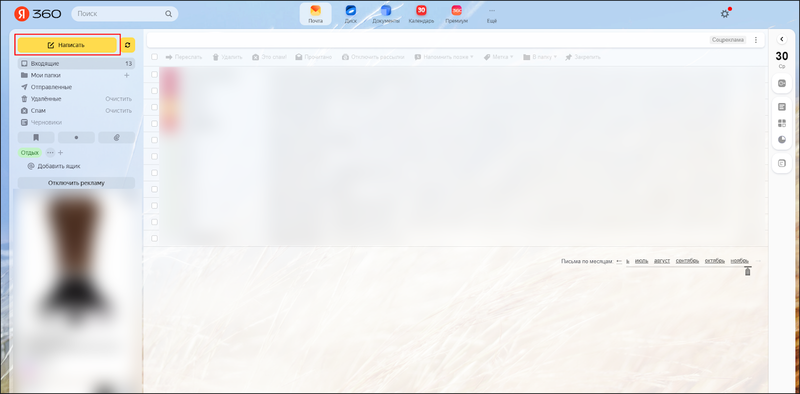
2. Введите получателей, тему, напишите сопроводительное письмо. Затем нажмите кнопку со скрепкой («Прикрепить файлы с компьютера») на панели внизу. Добавьте PDF-файлы, которые собираетесь отправить.
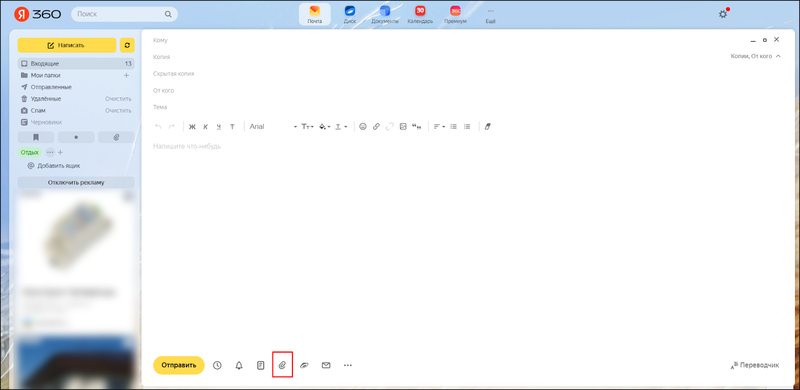
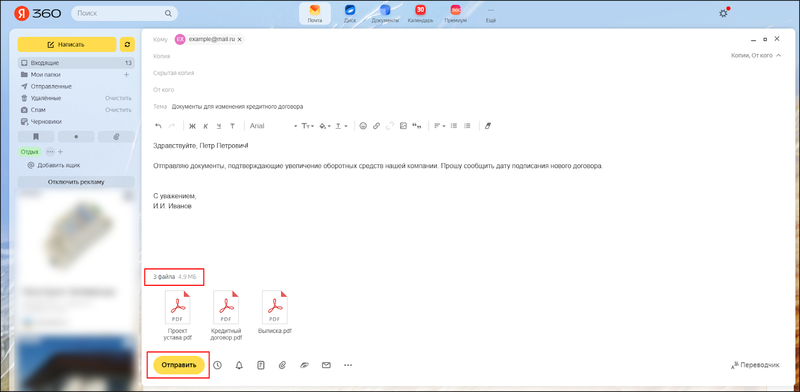
Как отправить документ через Gmail
1. На главной странице Google нажмите «Почта» вверху справа.
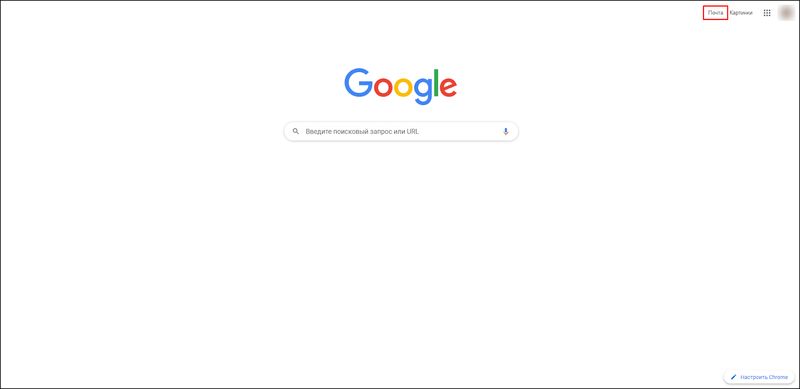
2. Нажмите «Написать» вверху слева.

3. В появившемся окне введите получателя и тему сообщения. Напишите текст сопроводительного письма. Далее нажмите кнопку со скрепкой («Прикрепить файлы») и добавьте PDF-документы.
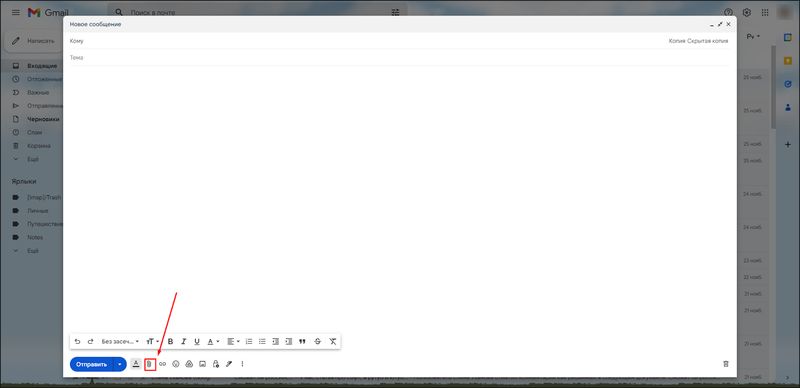
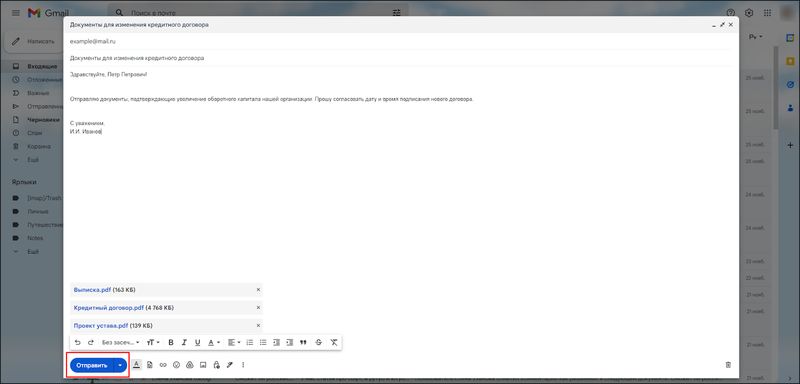
Заключение
Как отправить снимки МРТ с диска на электронную почту
Достаточно часто возникает ситуация, когда требуется отправить результаты магнитно-резонансной томографии или компьютерной томографии врачу для консультации и оценки динамики состояния уже после проведённого лечения. В этой статье я постараюсь кратко описать процесс отправки данных МРТ диска или флешки по электронной почте.
На CD, DVD диске данные МРТ хранятся в виде DICOM файлов. Чаще всего, в корневом каталоге диска имеется папка DICOM, в которой и лежат эти файлы. Внутри этой папки лежит очень много DICOM файлов, поэтому перед отправкой по почте требуется запаковать все файлы в один zip архив.
Подготовка zip архива:
- Вставляем диск в дисковод.
- Заходим в папку «Мой компьютер», далее заходим «в CD-дисковод» или «DVD-дисковод».
- Нажимаем правой кнопкой на папку «DICOM» ->копировать. Далее, вставляем папку на рабочий стол.
- Упаковываем папку в zip архив: нажимаем правой кнопкой на папку ->отправить ->сжатая zip папка.

- У нас получился готовый файл DICOM.zip для отправки по электронной почте.

Файл готов к отправке по электронной почте. Вы можете прикрепить его к вашему письму. Если у вас нет электронной почты, вы можете создать её, например, в Яндекс-Почте: Инструкция по созданию электронной почты Яндекс В случае если отправляемый файл очень много весит и нет возможности его прикрепить к письму, то следует воспользоваться облачным сервисом, например, Яндекс-Диском. К письму прикрепляется не сам файл, а его ссылка на Яндекс-Диске. Инструкция по загрузке файла на Яндекс-диск
Источник: peskov.pro
Как отправить сообщения с WhatsApp на электронную почту

Порой возникают ситуации, когда необходимо данные отправить с «Ватсапа» на электронную почту либо же, наоборот. Причины для этого могут быть совершенно разные. Да и способов, как это сделать, несколько.
Отправляем файлы на ящик
Для начала рассмотрим, как переслать фотографии, видео, аудио и тому подобные данные из Whatsapp на электронную почту. Существует несколько вариантов.
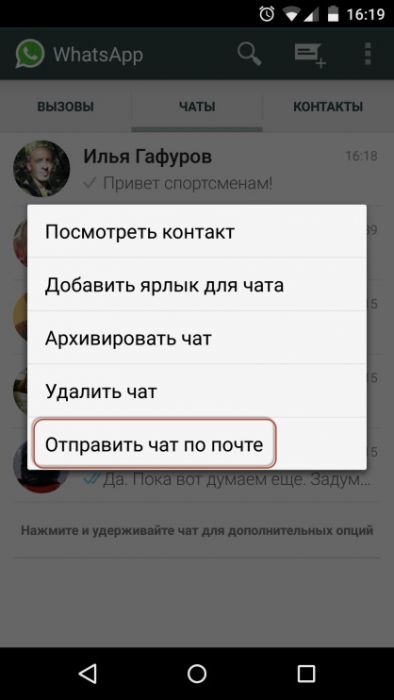
Первый вариант предполагает копирование файлов в память телефона. Когда нужная информация будет сохранена, можно написать обычным способом письмо нужному адресату на его ящик. К нему в качестве вложения можно привязать нужный файл.
Второй вариант – экспорт прямо из приложения. Для этого в программке открываем переписку, из которой нужно переслать данные. Выбрав нужный файл, нажимаем его и удерживаем до появления контекстного меню. В появившемся списке выбираем нужную функцию. Появится окошко со списком приложений, которым можно отправить информацию.
Выбираем «Электронная почта». Данный пункт имеется всегда, если на телефоне установлено подходящее для работы с ней приложение. Далее следует действовать согласно всплывающим окошкам и ввести адрес получателя. Не забываем нажать на кнопку «Отправить».
В последних версиях «Вацап» имеется кнопка «Поделиться». Она представляет собой три соединенные между собой точки. Ее можно найти в дополнительном меню чата. Она также подходит для передачи данных.
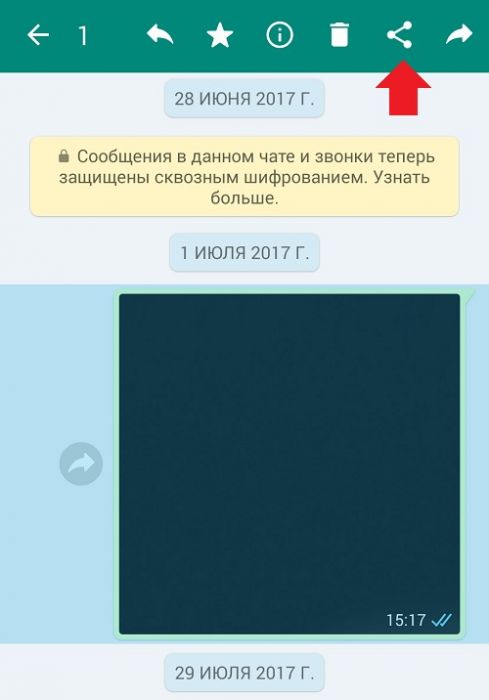
В более старых версиях нет возможности отдельно экспортировать медиафайлы. Можно отправить весь чат целиком, воспользовавшись функцией «Экспорт чата». Вместе с текстовыми сообщениями будут отправлены и все файлы.
Пересылка на почту текстовых сообщений
Отправить переписку из мессенджера на почту также можно несколькими способами.
Можно сохранить в «Вацапе» необходимое сообщение, а затем вставить его в соответствующем месте в отправляемом письме. Причем запомнить само сообщение можно несколькими способами:
- Выделить письмо и скопировать его в буфер обмена, а затем вставить в электронку как цитату.
- Просто запомнить информацию и заново ее набрать в послании.
- Открыть чат с нужным письмом в «Ватсапе» и сделать скриншот экрана, а затем отправить файл как вложение по почте.
Перенеся информацию любым из способов из мессенджера, можно отправлять электронку собеседнику.
Второй вариант – экспортировать чат целиком. В данном случае все текстовые сообщения вместе с файлами мультимедиа будут отправлены на электронную почту в формате ТХТ. Чтобы передать данные таким образом, нужно:
- Открыть «Ватсап».
- Найти и открыть необходимую переписку.
- Открыть меню (три вертикально расположенные точки в правом верхнем углу экрана).
- В открывшемся списке выбираем «Еще» – «Экспорт чата».
- Далее при необходимости включаем в архив медиафайлы.
- Выбираем сервис для работы с почтой (к примеру, Gmail).
- Вводим адрес получателя.
- Нажимаем «Отправить».
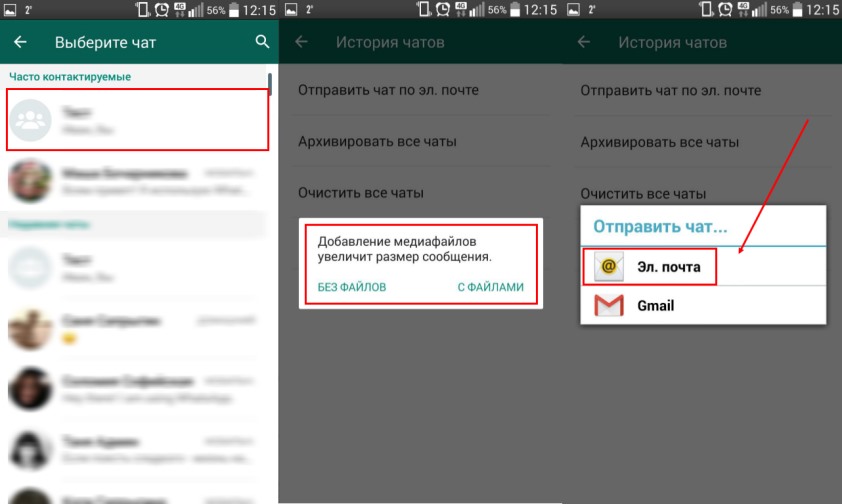
Таким образом отправляем собеседнику всю имеющуюся переписку. Этот вариант также подойдет для сохранения информации в качестве резервной копии, которую можно будет просмотреть в любой момент. Только нужно указывать свой электронный ящик.
Отправка файлов с почты на «Вацап»
Электронная почта широко используется для переписки. Причем не только личного характера, но и для делового общения. Поэтому может возникнуть необходимость отправить данные с почты на «Ватсап». К сожалению, прямой функции для подобных действий нет. Но всегда можно пойти окружным путем.
Так, чтобы отправить медиафайлы с электронного ящика на аккаунт «Ватсап», можно воспользоваться одним из следующих вариантов:
- Через внутреннюю память телефона.
- Используя облачное хранилище.
В первом случае выполняем следующие шаги:
- Открыть в ящике письмо с вложением для пересылки.
- Сохранить файл в память телефона.
- Открыть «Галерею» на смартфоне.
- Отыскать загруженный файл.
- Отправить его на «Ватсап».
Чтобы воспользоваться облачным хранилищем, действия аналогичны. В меню электронной почты выбираем «Сохранить в облако». Далее найдите в хранилище нужный файл и отправьте его собеседнику в «Ватсапе». Для этого достаточно немного задержать палец нажатым на файле, пока не всплывет меню.
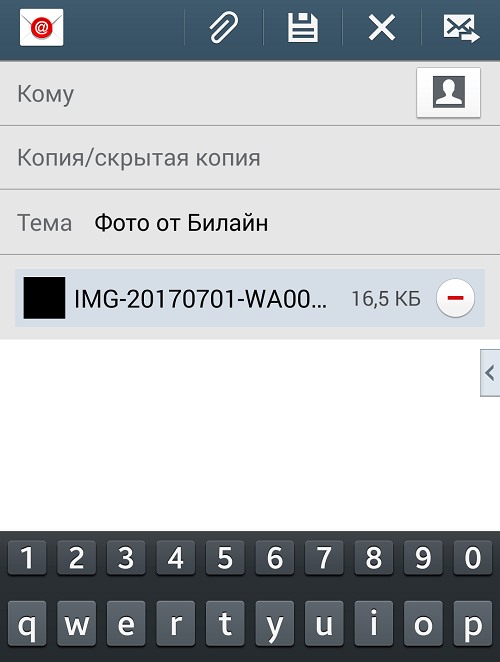
Пересылка текстовых сообщений
Для отправки самого текста из электронной почты в Whatsapp, также нет подходящих функций. Чтобы скинуть текст, его нужно скопировать и вставить в письмо в мессенджере либо же делать скриншот. Действия такие же, как при отправке сообщения с текстом из «Вацапа» на ящик.
Как видно, обмен информацией между электронной почтой и приложением Whatsapp вполне реален. Несколько простых действий, и собеседник получит все нужные ему данные.
Источник: www.allmessengers.ru